Il y a également quelques conseils assez sympas sur le sujet des couteaux que je voudrais partager avec vous. Pour cela, commençons par prendre un dé. Je le divise simplement en deux segments chacun ….webp)
… et, pour voir ce qui se passe, je le place ensuite dans un objet HyperNURBS.
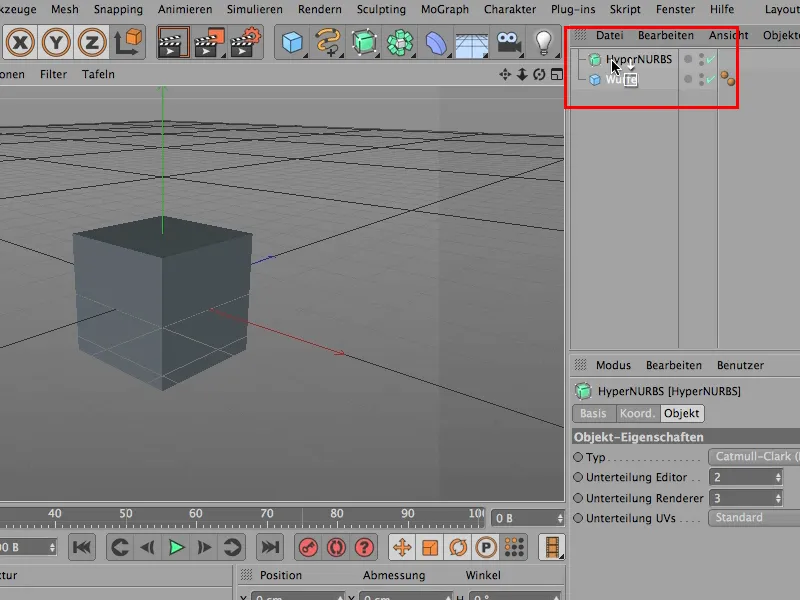
Il n'est pas encore possible de faire grand-chose avec cela, car notre dé n'est pas encore éditable, nous devons donc le convertir en appuyant sur la touche C.
Et maintenant, on peut travailler avec le couteau. Je vais chercher ça; ça commence déjà sur Boucle. Normalement, quand on l'appelle, ça commence sur Ligne. Avec la Ligne - vous savez - on peut découper joliment d'un bord à l'autre, d'un point à l'autre. Mais, je crois tout de même que le Boucle permet de faire un peu plus dans l'ensemble.
Que peut-on faire avec ça? On place par exemple un bord pour que l'objet HyperNURBS trouve deux bords rapprochés, et pour cela il faut bien sûr passer en mode correct, en mode Édition de bord, ….webp)
… et voilà - j'ai placé un bord ici, ….webp)
… et on voit aussi qu'il a déjà un effet. Merveilleux - on pourrait faire comme ça, mais je reviens en arrière, car je préfère placer mes bords un peu plus précisément.
Je voudrais maintenant placer un bord ici en bas, à cet endroit, et comme je ne peux pas du tout travailler avec précision dans l'Éditeur avec ce truc (notez, ici dans le Gestionnaire d'attributs, j'ai au moins une indication avec 3 décimales après la virgule pour le Décalage), car ça ne peut vraiment pas fonctionner précisément ici, même si je m'approche davantage, ….webp)
… voici ce que je fais: quand j'ai à peu près ma position, vraiment seulement approximativement, je presse la touche Shift, et maintenant ce cadre gris reste en place.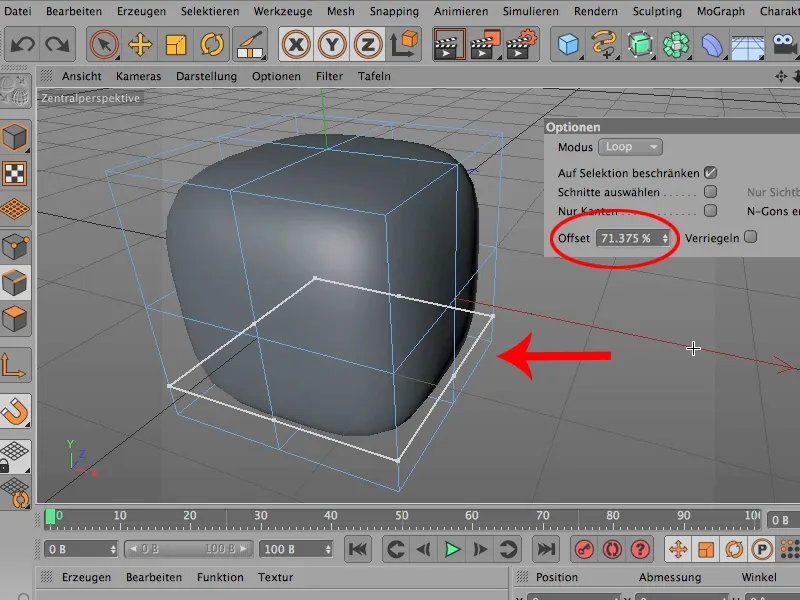
C'est exactement là où CINEMA aurait coupé maintenant, mais vous vouliez peut-être que ce ne soit pas à 71,375 %, mais plutôt à 95 %. C'est un peu plus bas.
Je saisis donc 95 pour le Décalage et je clique simplement quelque part dans l'image, et ainsi j'ai placé mon bord à 95 %.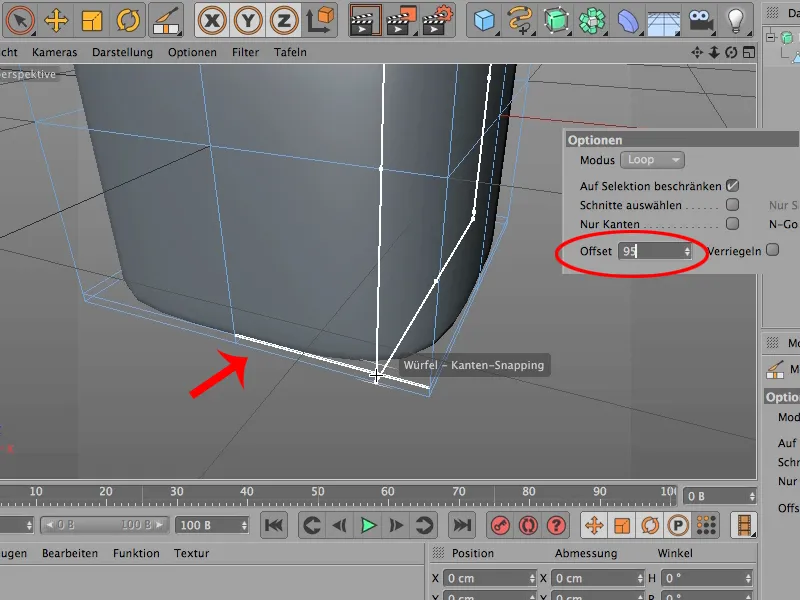
Cela signifie que ces 95 % représentent 5 % de la bordure inférieure à la coupe et 95 % de la coupe à la bordure suivante. La hauteur de ce polygone a donc été divisée en 20 parties.
Vous pouvez faire la même chose en haut, mais ici c'est l'inverse. Il faut toujours un peu observer le Décalage, je peux certainement vous donner ce conseil: Où est 0, où est 100 %? Ici en bas semble être 100 %, ici en haut c'est plutôt 0 %. Donc, je fais en sorte que je me déplace quelque part en haut, presse à nouveau ma touche Shift et cette fois-ci, bien sûr, je n'entre que 5, et non 11, ….webp)
… puis je clique dans l'image, et ainsi j'ai placé mon bord ici en haut. Ce qui est génial, c'est que le bord est aussi éloigné du bord supérieur que celui que je viens de placer du bord inférieur.
Donc - il reste symétrique simplement grâce à ce contrôle précis du Décalage.
Une petite chose de plus: vous pouvez verrouiller quelque chose comme ça. Vous pouvez donc par exemple, lorsque je clique sur Verrouiller et essaie la même chose ici - mettez simplement par exemple la touche Shift, et si je clique maintenant dans l'image, alors - comme prévu - une coupe se fera à cet endroit, mais le cadre reste, et je peux alors le déplacer encore un peu plus ici, cliquer à nouveau dans l'image, et il reste en place à chaque fois, car j'avais cliqué sur Verrouiller dans les Options.
Donc, si vous voulez que ce cadre soit déplacé de tant de pour cent à chaque fois, vous pouvez simplement cliquer sur Verrouiller.
Et une autre petite chose que j'aimerais vous montrer est la suivante: vous pouvez aussi bien utiliser des sélections si vous le souhaitez. Prenez donc cette sélection, passez simplement en mode Édition de surface, …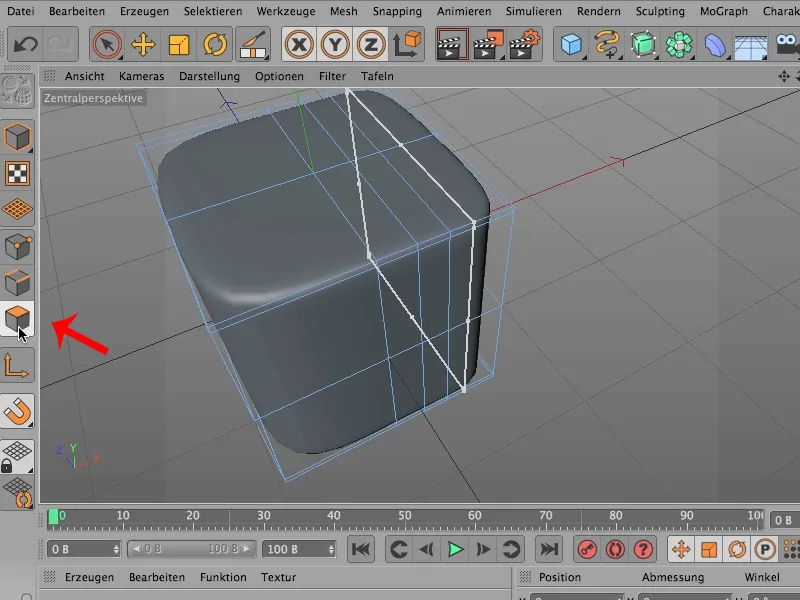
… puis obtenez une sélection, la sélection de boucle, …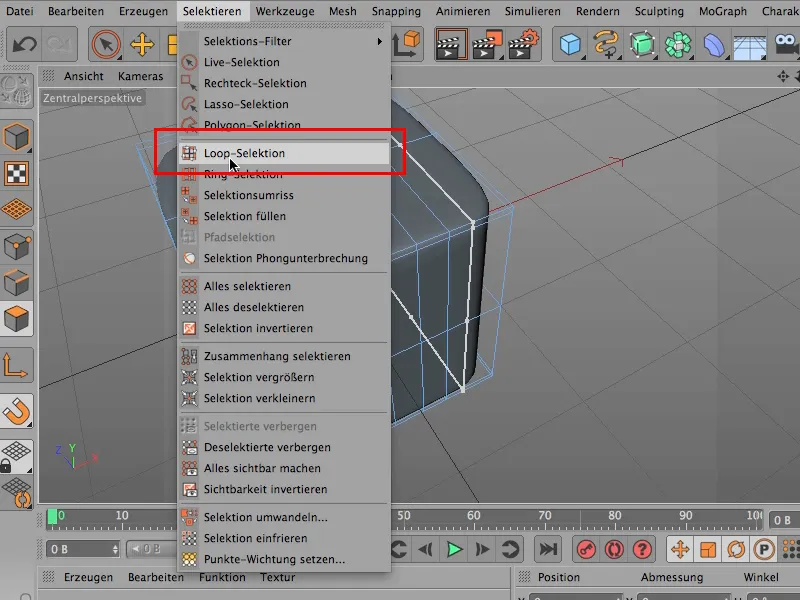
… passez une fois autour, avez maintenant tout sélectionné (1), mais vous ne voulez pas tout, vous voulez peut-être retirer quelque chose ici (2), …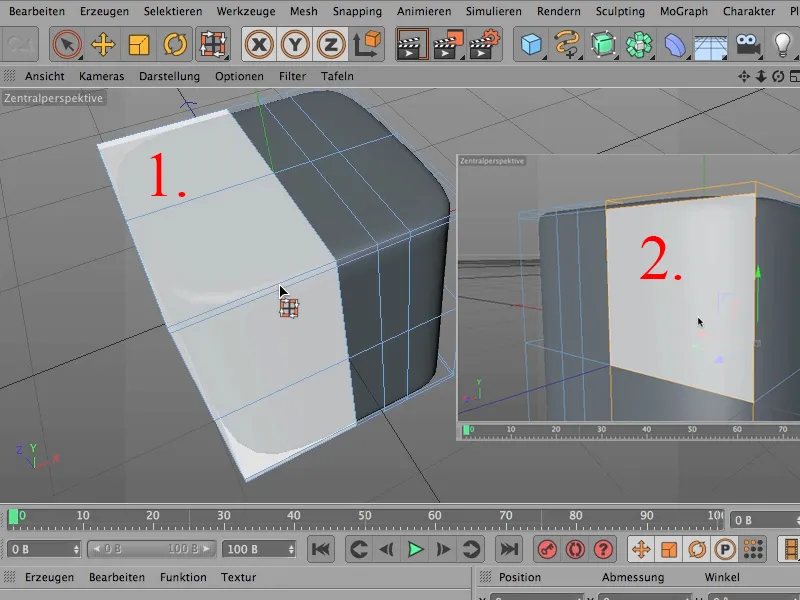
… donc avec la touche Ctrl cela et ceci ici (3) et cela ici (4), enlevez à nouveau et quand même - pour les sélections restantes - pliez une loop. Comment puis-je faire cela ?
La sélection est déjà prête, donc je peux retourner à mon couteau. Il est toujours en mode Loop.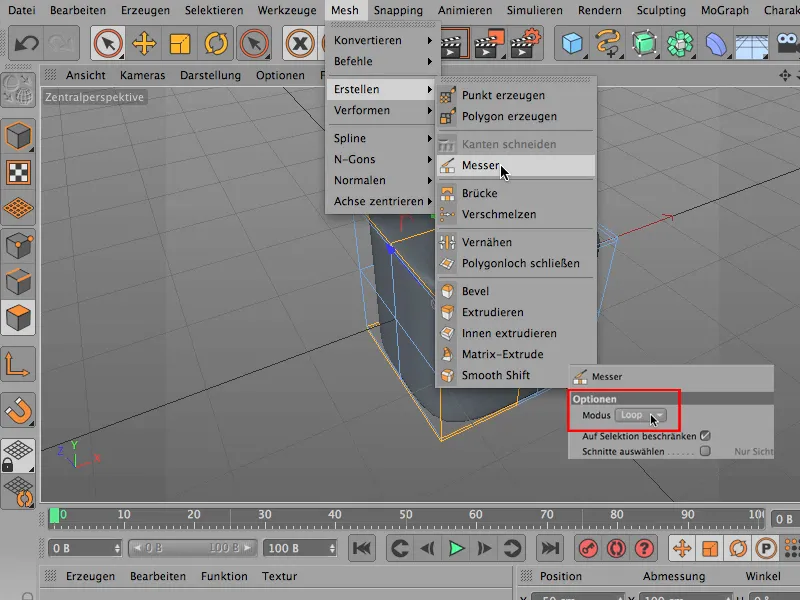
Je peux simplement placer la loop ici. Accroche - elle est mise en place (1)..webp)
Et ce qui est génial : cela se produit uniquement là où la sélection se trouve (2).
Normalement, on le sait déjà - on sait que la sélection est là pour cela, mais : deux choses : Premièrement, je dois mettre le couteau en mode modification de la surface, et deuxièmement, il me semble au moins que je n'ai pas encore vraiment associé ces deux choses, la sélection et le couteau, en plus, vous devez alors faire ceci : Vous devez cliquer sur Restreindre à la sélection. C'est toujours coché, mais dans ce cas, il est également judicieux qu'il soit coché, car sinon il y aurait bien sûr tout autour..webp)
Mais le conseil le plus important : Lorsque vous utilisez le couteau, veuillez le faire en maintenant la touche Shift. Vous pourrez ainsi travailler beaucoup plus précisément que si vous cliquiez simplement.


